Az IP -kamera kapcsolata és konfigurációja egy útválasztón keresztül

- 3612
- 497
- Katona Géza
Mielőtt megtudná, hogyan lehet csatlakoztatni és konfigurálni egy IP -kamerát egy útválasztón keresztül, meg kell ismernie az IP -kamera fogalmát, annak célját és az alkalmazás területeit. Érdemes mondani, hogy a kamerát közvetlenül a számítógéphez vagy a laptophoz csatlakoztathatja. De akkor korlátozhatja magát egy webkamerára (ha szüksége van rá). A vezeték nélküli IP -kamerák ajánlottak, ha több video -megfigyelő eszköz van.

Minden nap az informatikai technológiák előrehaladnak, és már nem kell sok vezetéket fektetnie minden eszközhöz
Az IP -kamerákat egy videó megfigyelő rendszer szervezésére használják. Ezeket elsősorban üzletekben, bevásárlóközpontokban használják. Természetesen telepíthetők a saját házába vagy az utcára. Általában a javítási folyamat során vannak felszerelve (ha ez egy új szoba), mivel különben a zsinórokat és a vezetékeket speciális szerkezetek alatt el kell rejtenie. Számos eszköz és eszköz vált egy vezeték nélküli csatlakozásra. Itt az IP kamerák sem voltak kivétel.
Természetesen egy ilyen rendszernek vannak hátrányai. Bizonyára mindenkinek van egy Wi-Fi roterje otthon. Ez a legegyszerűbb példa egy ilyen rendszer használatára. Csak a bekapcsoló gombra kattint, és az egész házban hozzáférhet az internethez. De azt is meg kellett észrevennie, hogy minél távolabb az eszköz az eszköz, amelyen keresztül csatlakozik, annál alacsonyabb az internet sebessége. És egyes helyeken teljesen hiányzik. Kiderül, hogy az útválasztó erõi nem korlátlanok. Ennek oka a vett jel minősége.
Tehát minél távolabb van a Wi-Fi-tól az IP-kamera, annál rosszabb a jel minősége. Ebben a tekintetben problémák merülhetnek fel a kép továbbításával, az audioáramlás sebességével, a hangfelvételekkel és így tovább. A modern útválasztók nem terjeszthetik a hálózatot nagy távolságokon keresztül. Ezért érdemes megbizonyosodni arról, hogy a kamera az internetet terjesztő készülék közelében található. Akkor az ötlet azt sugallja, hogy a kamerák vezeték nélküli csatlakozása az útválasztóval és a számítógéppel releváns lesz a kis helyiségek számára. Ellenkező esetben nem tehet vezetékes csatlakozás nélkül.
Tehát, ha kitalálta az összes eszköz helyét, akkor az IP -kamera kapcsolatához és konfigurációjához léphet egy útválasztón keresztül. Vegye ki elég komolyan ezen a ponton, hogy a jövőben nincs probléma. Érdemes megjegyezni, hogy a Wi-Fi hálózat, például más felhasználók használata problémákat okozhat a jelkamra továbbításával. Figyelembe kell vennie ezt a pillanatot. De az ilyen problémák kombinálásának vezetékes módszerével nem szabad lennie.
Először válassza ki a csatlakozási módszert: vezetékes vagy vezeték nélküli. Az első opcióhoz további UTP -zsinórra lesz szüksége. Szükség van a kamera csatlakoztatásához az útválasztóval. Ha itt is kitaláltál, folytatjuk a következő műveletek sorozatát.
IP -kamera beállítása
- A kamerát és a számítógépet a megfelelő vezetékkel csatlakoztatjuk.

- Most be kell írnia a kamera kezelőpaneljét. Ehhez meg kell találnia a kamera telepített IP -címét, és ugyanazt az alhálózatot kell telepítenie a számítógépére (általában az IP megtalálható az eszköz matricáján vagy az eszköz mezőben). Például a 192. cím.168.0.20. Indítsa el a "Networks Management" menü Iroda panelt. Itt találunk egy "kapcsolatot a helyi hálózaton" és annak egyik lapját - "Tulajdonságok". A képernyőképek szerint beállítottuk a "4. verzió protokollját".
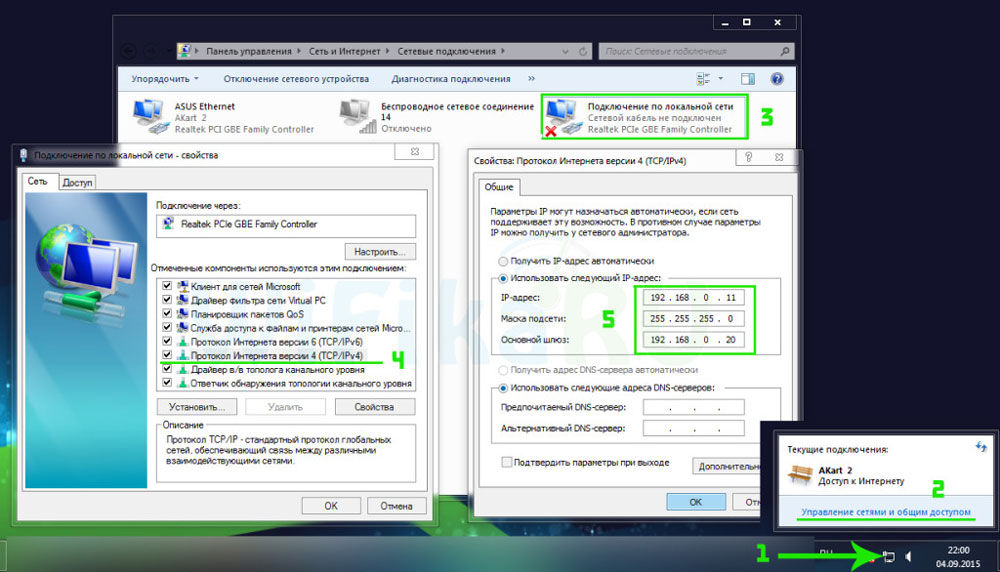
- Sikeresen behangolta az alhálózatot. Ezután indítsa el a böngészőt, és írja be a kamera mezőjében http: // 192.168.0.20 és írja be a bejárat adatait. Lehetnek a dobozban is. Ha még mindig van egy kamerája, akkor nem kell mást tennie. Ha több, akkor folytatjuk a következő tevékenységeket.
- Az IP -címet a helyi hálózat tartományától függően módosítjuk (tudnia kell az útválasztó címét). Szükség lesz arra, hogy ugyanezt tegye a kamerára, de módosítsa az utolsó számjegyet. Például az útválasztónak 192. címe van.168.1.2, majd a kamerához 192 -et tehet.168.1.tizenegy. Ehhez telepítenie kell a rögzített IP mezővel szemben lévő pilzát, és be kell írnia a vonatkozó adatokat.
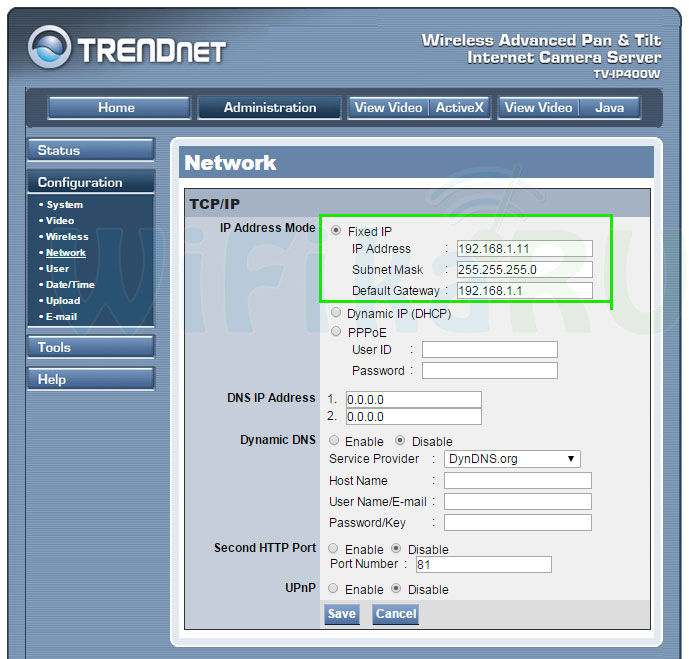
- A paraméterek mentése után leválaszthatja a fényképezőgépet a számítógépről. Csatlakoztatjuk a LAN útválasztó kikötőjéhez. Helyi hálózaton keresztül költözünk a csatlakozási beállításokra (egy útválasztó és PC vezetékes csatlakoztatása esetén). Ott eltávolítjuk az előző beállításokat (lásd. 2. bekezdés), és tegye az IP és a DNS automatikus átvételét.
- Miután visszaküldtük a javítóvállalatot a hálózati kártyára, a kamera új címén megyünk a böngészőbe, mint a 3. bekezdésben. Megtaláljuk a vezeték nélküli menüt, hogy vezeték nélküli hálózatot biztosítson az automatikus csatlakozáshoz. Itt lesz szükség az SSID -re és a jelszóra. Tartózkodunk és újraindítjuk a kamerát.
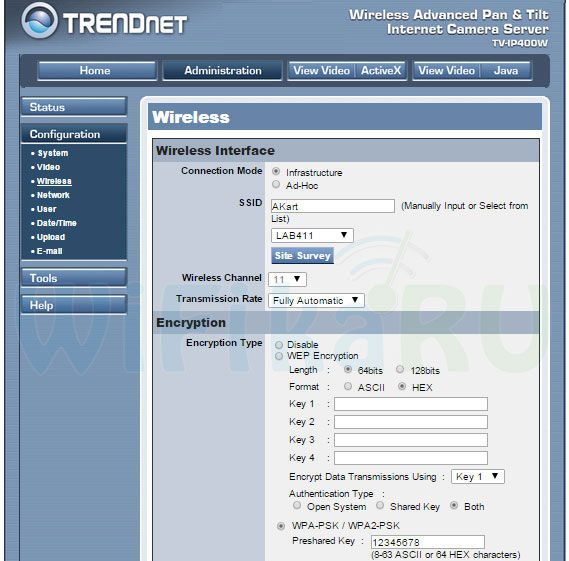
- Válassza ki az eszközről, és csatlakozzon másokkal egymás után. Paraméterezésük ugyanaz, csak egy foglalással: különböző IP -címekkel és portokkal kell rendelkezniük. A vége után folytathatja az útválasztó beállítását.
Roter beállítása
- Mivel a Beállítások menü összes gyártója különbözik, menjünk a következő példa szerint. Szükségünk van a port továbbítás menüpontra (vagy valami hasonlóra). De először be kell kapcsolnia a virtuális kiszolgálót, majd írja be az adatokat a képernyőkép szerint. Az ilyen manipulációkat minden kamera esetében (ha több van) végezni kell.

- Ha statikus IP -címe van, csak írjon a böngészőbe: http: // címe: 8181. Tehát eljut az oldalra az első kamerából való megtekintéssel. De leggyakrabban dinamikus címet hoztak létre. Ebben az esetben folytassa a 3. lépést.
- A WAN menüben be kell kapcsolnia a DNS klienst. Például az ASUS lehetővé teszi a szerverük ingyen használatát. Ellenkező esetben igénybe veheti a harmadik fél szolgáltatásait (No-IP és így tovább).
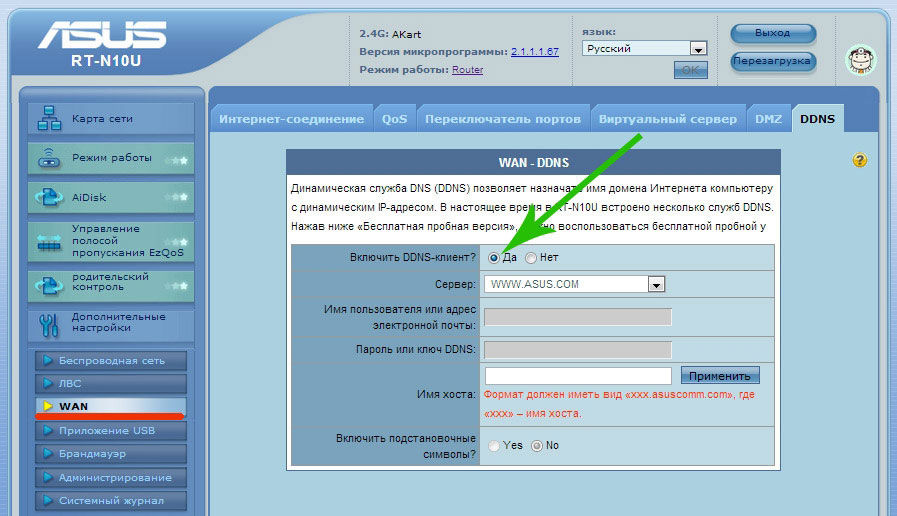
- Az összes beállított paraméter megőrzésével a Szolgáltatásokban való regisztráció utáni címre léphet. Kész!
Most már tudja, hogyan lehet csatlakoztatni és konfigurálni egy IP -kamerát egy útválasztón keresztül. Mostantól kezdve te magad telepítheti saját video -megfigyelő rendszerét, és akár vezeték nélkülivé is teheti. Kellemes használat!
- « A két útválasztó egy hálózatban történő csatlakoztatásának különböző módjai
- GPS-navigator firmware magyarázza »

